고정공지
(자유게시판에서 질문 금지) 질문하신 유저는 통보 없이 "계정정리" 될수 있습니다.
놀이터 일간 추천 베스트 |
놀이터 일간 조회 베스트 |
 '출장길에도 거뜬한' 외장 드라이브에 나만의 윈도우 설치하기
'출장길에도 거뜬한' 외장 드라이브에 나만의 윈도우 설치하기
작성자: 익명 조회 수: 1048 PC모드
'출장길에도 거뜬한' 외장 드라이브에 나만의 윈도우 설치하기
빠른 전송 속도가 장점인 USB 3.1과 썬더볼트 3이 보급되면서 외장 하드 드라이브의 읽기/쓰기 속도가 내장 드라이브와 비슷해졌다. 외장 SSD까지 확산돼 이제 외부 드라이브에서 윈도우를 설치하고 실행할 수 있게 됐다.
외장 드라이브에 설치한 윈도우를 활용할 경우가 몇 가지 있다.
업무용 노트북은 통상 많은 변경을 허용하지 않지만, 그래도 여행이나 출장 중에는 게임이나 비 업무용 소프트웨어를 설치하고 싶을 때가 있다. 또, 한 시스템에서 여러 운영체제를 설치할 때 내부 드라이브를 파티션 여럿으로 나눌 공간이 충분하지 않을 때도 그렇다.
윈도우 투 고(Windows To Go) 기능을 제공하는 엔터프라이즈 버전 윈도우와 인증된 설치 드라이브가 있다면 모든 컴퓨터에서 작동하는 휴대용 외장 드라이브 운영체제를 만들 수 있다.
설명을 시작하기 전에 선결 문제를 처치하자. 원칙적으로 윈도우는 외장 드라이브에 설치할 수 없다. 그러나 VMware 같은 에뮬레이션 도구 등 몇 가지 방법이 없는 것은 아니다. 가장 쉬운 해결 방법은 WinToUSB라는 응용 프로그램이다.
외장 드라이브에서 윈도우를 실행하려면 다음 과정을 따르자.
WinToUSB 다운로드
WinToUSB는 마이크로소프트 엔터프라이즈용 윈도우 전용 기능인 윈도우 투 고와 기능이 같다. 보통 USB 메모리용으로 고안되었지만 다른 외장 드라이브에서도 쓸 수 있다.
윈도우 설치 이미지 파일 준비
윈도우용 DVD, 이미지 파일, 설치할 USB가 있다면 이 단계의 준비가 다 됐다. 그렇지 않은 경우 마이크로소프트에서 직접 윈도우 10 설치 프로그램 ISO 이미지 파일을 다운로드 받을 수 있다. 이미지를 선택할 때는 사용자가 구입한 윈도우 버전 및 언어를 다시 한 번 확인하자.
현재 설치된 윈도우를 복사할 경우 이 단계는 건너뛴다.
WinToUSB에 윈도우 위치 입력하기
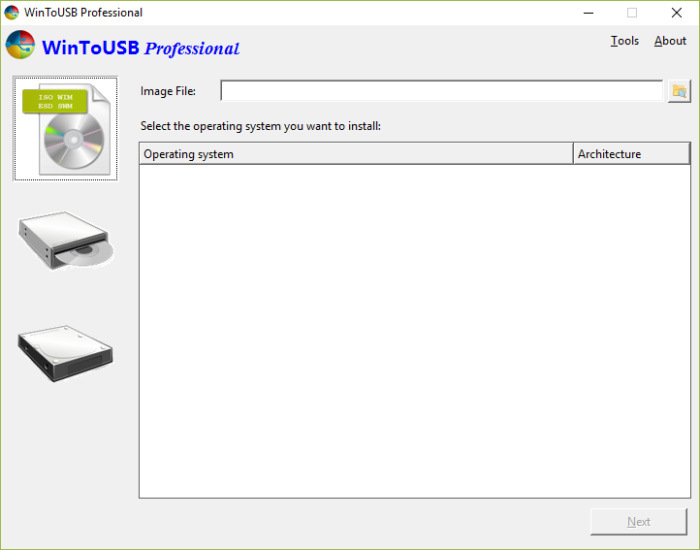
WinToUSB 왼쪽 아이콘을 통해 윈도우를 설치할 매체(현재 시스템 복사본, DVD, 이미지 파일)를 선택할 수 있다. 적용되는 것을 선택한다.
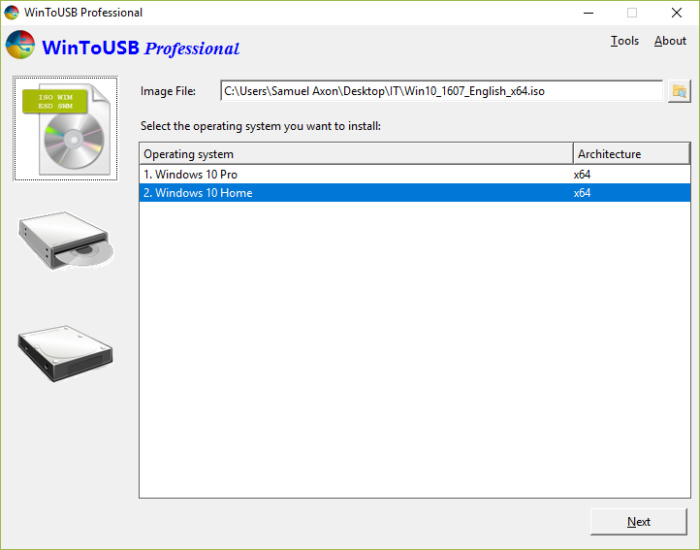
이 작업이 끝나면 WinToUSB의 기본 창 ‘운영체제(Operating system) 칸에 몇 가지 옵션이 표시되는데, 이 중 사용자가 보유한 라이선스와 일치하는 버전을 선택한다. 예를 들어 공식 이미지 파일로 설치하는 경우 윈도우 10 홈, 윈도우 10 프로 중에서 하나를 고를 수 있다.
‘다음(Next)’을 클릭한다.
설치 디스크, 파티션, 모드 선택
다음 화면 위쪽의 ‘Please select the destination disc’ 드롭다운 메뉴에서 윈도우를 설치하고 싶은 외장 드라이브를 선택한다. 당연히 외장 드라이브가 컴퓨터에 연결돼있는지를 점검한다.
선택과 동시에 아래쪽에 여러 개의 선택 옵션이 나타난다. 시스템과 부팅용 파티션을 선택하라는 메시지가 나타난다. 외장 드라이브가 여러 개의 파티션으로 분할되지 않았을 경우, 이 단계에서 파티션을 선택할 수 있다.
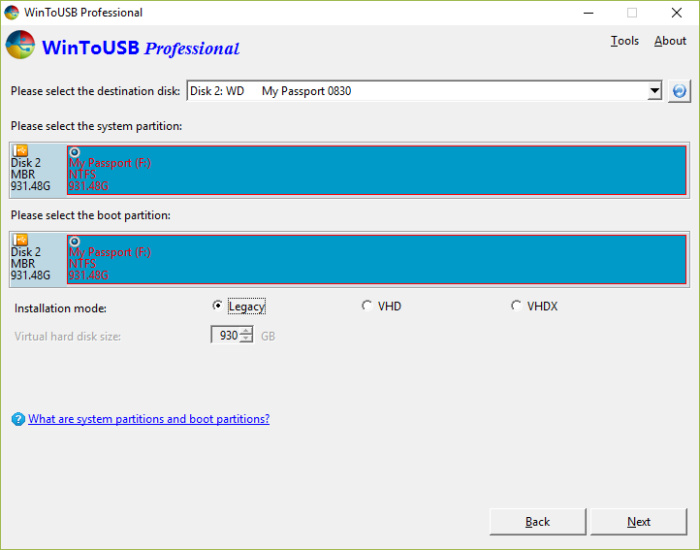
마지막으로 설치 모드가 표시된다. 가능한 한 가장 간단한 방법인 ‘레거시 모드(Legacy Mode)’를 선택한다. VHD 모드는 레거시 설치에 문제가 있을 경우에만 선택하도록 한다. 또, 드라이브에 윈도우 설치 크기를 구성하는 옵션이 표시된다. 특별한 문제가 없는 한 최대 용량을 선택한다.
‘다음(Next)’ 버튼을 누르면 설치가 바로 시작된다. 퍼센트별로 진행되는 상황을 볼 수 있다. 설치 시간은 외장 드라이브 속도 등 다양한 용소에 따라 다르다. 보통은 15분에서 길게는 수 시간까지 걸릴 수 있다. 완료되면 메시지가 나타난다.
윈도우로 부팅하기
WinToGO 프로세스가 완료되면 윈도우로 부팅할 수 있다. PC를 끈 후 다시 시작하고, 외장 드라이브에서 부팅해보자.
그러나 이때 부팅 디스크를 선택하는 방법은 PC마다 다르다. 일반적으로는 PC가 BIOS에 액세스하는 부팅 시간에 F12키를 눌러 BIOS 변경 모드로 들어갈 수 있다. PC가 부팅을 막 시작할 때 나타나는 최초 화면을 잘 살펴보면 BIOS 모드에 액세스하는 단축 키가 표시된다.
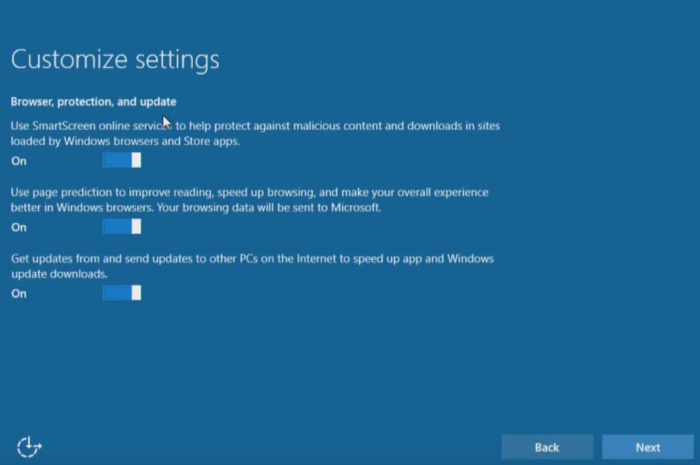
윈도우 10 설치하기
이제 부팅할 드라이브를 선택한다. 당연히 외장 드라이브를 고른다(Win To Go 프로그램이 외장 드라이브를 EFI Boot라고 표시하는 경우가 많다). 간단한 설치 마법사로 윈도우 설치 과정이 마무리된다.
물론 새로운 윈도우를 설치한 후 으레 거치는 드라이버 등의 일반적인 설정 단계가 남아있다. 그러나 약간의 번거로운 밑작업을 거친 후에는 외장 하드 드라이브에 담긴 윈도우 설치 버전을 마음껏 활용할 수 있을 것이다.
원문보기:
http://www.itworld.co.kr/howto/104218#csidxd70e042455ec33d8cc173eda6a4e52d
이거 꼭 필요 합니다
하나 만들어 보세요 좋습니다
자료만 받아갈줄 아는 회원님들께, 개발자님들에게 최소한의 경우는 우리가 피드백으로 보답하는 겁니다
문제가 있던 없던 그동안 고생하신 것을 생각하여 피드백 작성을 부탁 드립니다
 PC
PC
 가전
가전
 가전
가전
 PC
PC

좋은 정보 감사합니다. ^_^